在 windows 11 中,有时候「开始」菜单的用户头像上会出现一个显眼的「小角标」提示。这个「通知角标」是系统内置的功能,用来提醒你关注与「microsoft 帐户」相关的推荐操作。比如,建议你设置 onedrive 云存储,或者开启 microsoft 365 免费试用。
从设计初衷来看,微软希望通过这种直观、便捷的方式,帮你优化工作流程,确保你能及时使用最新的产品和服务。但换个角度来看,这不就是妥妥的「变相广告」吗。而且,这些善意的提醒并不总是恰逢其时,特别是在企业统一管理的 it 环境中,它们有时反而会成为一种干扰。
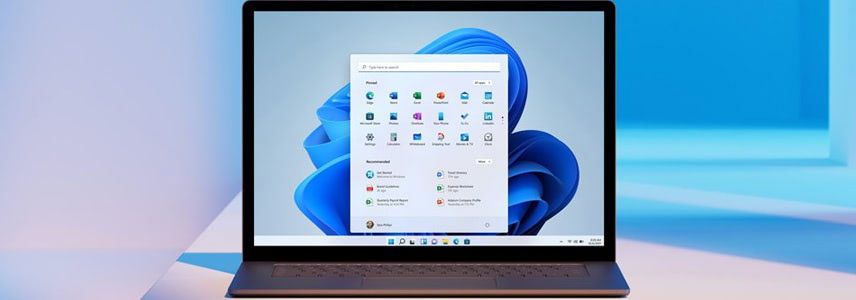
接下来,我们就介绍如何在 windows 11 的「开始」菜单中,禁用或显示与帐户相关的通知。这样不仅能让界面回归清爽,还能在一定程度上提升隐私与安全性。
如何关闭「显示与帐户相关的通知」
在开始操作之前,你需要注意以下几点:
- 此功能仅对登录到设备的个人 microsoft 帐户生效。
- 以下方法仅适用于 windows 11 build 22621.1344 或更高版本。
方法 1:通过「设置」
1、按windows + i快捷键打开「设置」,进入「个性化」>「开始」。
2、根据你的需要,打开或关闭「显示与帐户相关的通知」开关:
- 开:启用 microsoft 帐户通知角标。
- 关:禁用角标通知和相关建议。
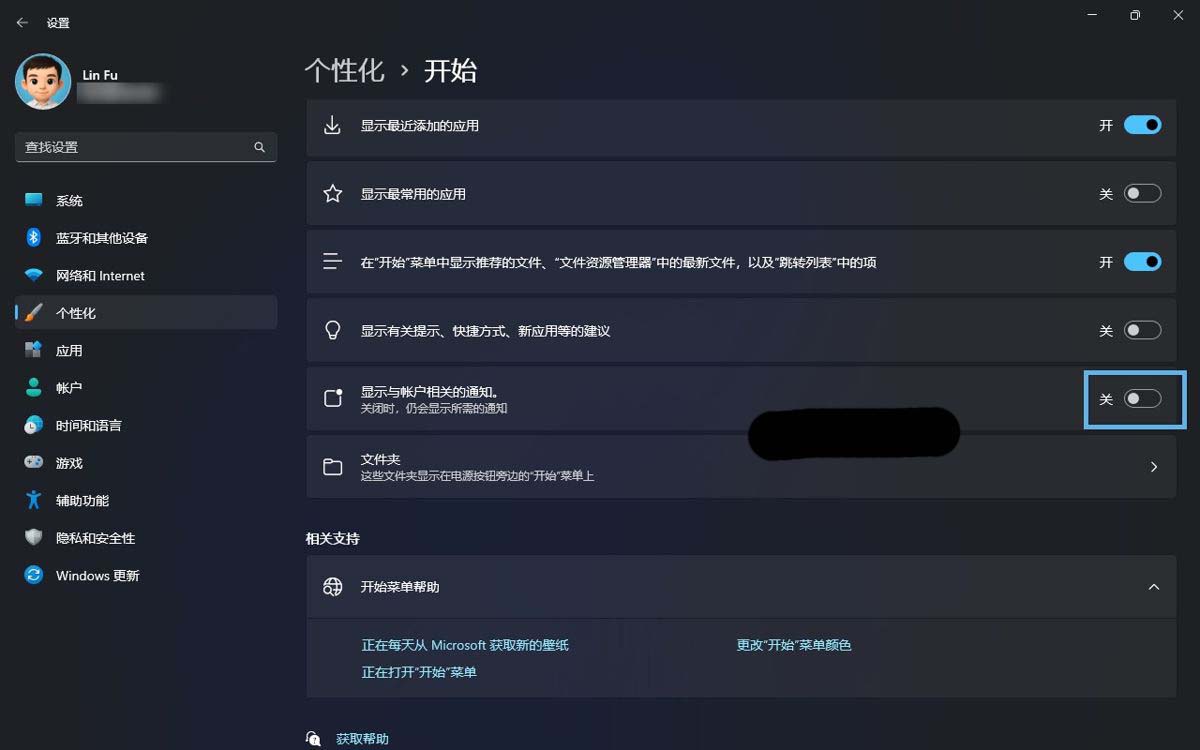
是否显示 microsoft 帐户相关的通知
方法 2:通过注册表
1、按windows + r打开「运行」对话框,执行regedit打开注册表编辑器。
2、导航到以下位置:
hkey_local_machine\software\policies\microsoft\windows\explorer
3、找到名为hideaccountnotifications的 dword (32 位) 值(没有就新建),并将其十六进制值设置为:
1:在「开始」菜单中禁用 microsoft 帐户通知。0:启用通知(默认值)。
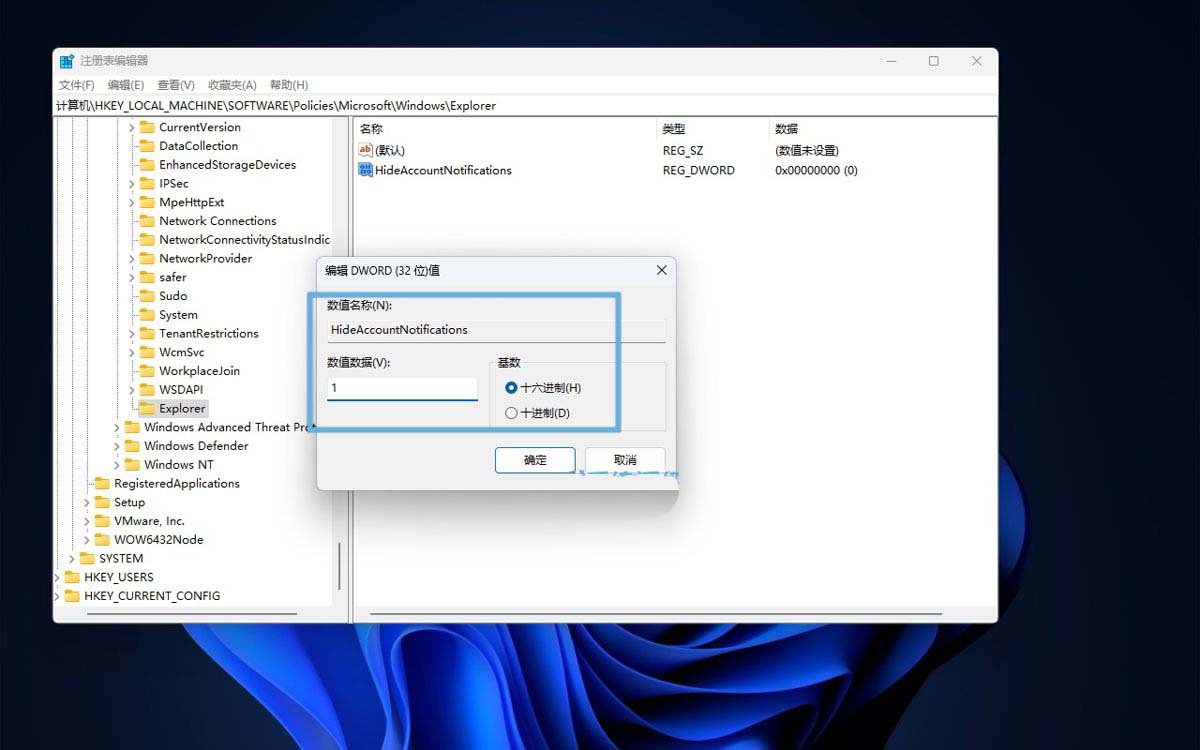
设置 hideaccountnotifications 注册表值
4、注销系统并重新登录,让配置生效。
总的来说,如果你觉得 windows 11「开始」菜单中的 microsoft 帐户通知角标比较碍眼,会分散你的工注意力。可以通过以上 2 种方法,轻松地禁用或重新启用这些通知。在简洁性与实用性之间,找到最适合你使用场景的平衡点。

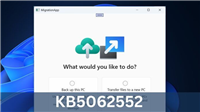
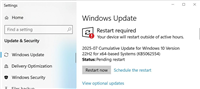
发表评论